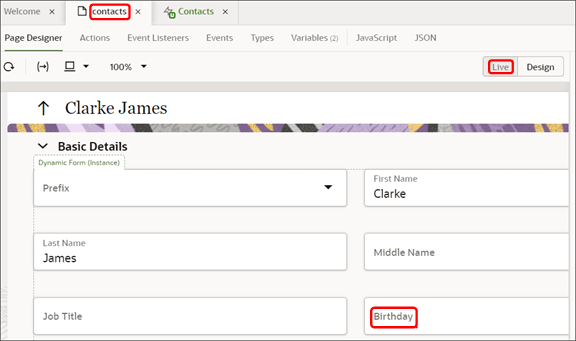「担当者の編集」ページへのカスタム・フィールドの追加
次の例で、Oracle Visual Builder Studioを使用して、担当者ページのリージョンにフィールドを追加します。 この例には、アプリケーション・コンポーザで作成されたカスタム・フィールドの使用が含まれます。
また、レイアウトのかわりに表示ロジック・ルールを複製する方が効率的である理由についても説明します。 グループにフィールドを追加します。
タスクの要約
デジタル営業のページにカスタム・フィールドを追加するには、次のタスクを実行します:
-
アプリケーション・コンポーザでカスタム・フィールドを作成します。
-
カスタム・フィールドを担当者ページに追加します。
-
オプションで、フィールド・グループにフィールドを追加します。
-
変更したページを新しいカスタム・フィールドとともにテスト用にプレビューします。
カスタム・フィールドの作成
この例では、カスタム・フィールドを担当者ページに追加します。 担当者オブジェクトのカスタム・フィールドは、データ・モデルの変更です。 VB Studioでアプリケーション拡張を作成する前に、まずアプリケーション・コンポーザですべてのデータ・モデル変更を作成する必要があります。-
Oracle Cloudアプリケーション・インスタンスで、アクティブなサンドボックスで作業していることを確認します。
-
をクリックして、アプリケーション・コンポーザにナビゲートします。
-
標準オブジェクト・ノードの下の担当者ノードを開き、「フィールド」をクリックします。
-
「カスタム・フィールドの作成」アイコンをクリックします。
-
「日付」オプションをクリックし、OKをクリックします。
-
表示「ラベル」フィールドに、「誕生日」と入力します。
-
「保存して閉じる」をクリックします
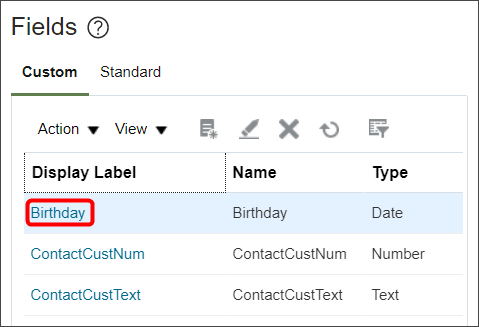
カスタム・フィールドの追加
-
デジタル営業で、拡張する領域が表示されるページにナビゲートします。 この例では、「自分の担当者」ページにナビゲートし、担当者レコードをクリックして、「担当者詳細」をクリックします。
-
設定およびアクション・メニューで、「Visual Builder Studioのページの編集」を選択します。
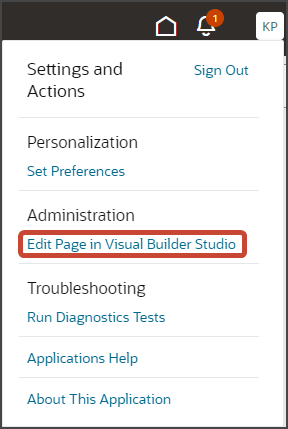
-
すでに設定されているプロジェクトを選択します。 1つのプロジェクトのみが存在する場合は、そのプロジェクトに自動的に移動します。
-
VB Studioによってワークスペースが開きます。 複数のワークスペースが存在する場合は、ワークスペースを選択する必要があります。
VB Studioでワークスペースに入ると、Page Designerに移動します。 ここで、アプリケーション拡張を作成できます。 -
担当者ページからVB Studioを起動したため、設計領域に担当者ページが表示されます。 変更する目的のリージョンに移動するために、ナビゲートする必要がある場合があります。 ライブ・ボタンをクリックします。
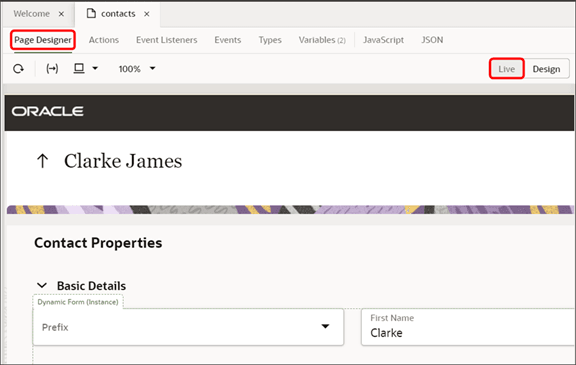
-
変更するリージョンに到達するまで、設計領域をクリックします。 この場合は、「基本詳細」リージョンを変更して、担当者レコードにナビゲートし、「担当者詳細」をクリックします。
-
デザイン・ボタンをクリックして、ページ・デザイナのデザイン・モードに入ります。
-
次に、設計領域で「基本詳細」リージョンをクリックします。
ダイナミック・フォーム・ハンドルを使用してリージョンが表示されるようになったことに注意してください。

また、関連付けられた動的フォームのルール・セットがプロパティ・ペインに表示されます。
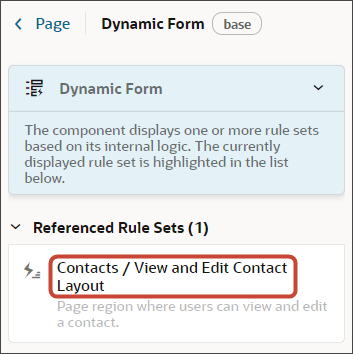
-
プロパティ・ペインで、「担当者 / 表示および担当者レイアウトの編集」ルール・セットをクリックします。
-
次に、「担当者レイアウトの表示および編集」リンクをクリックします。
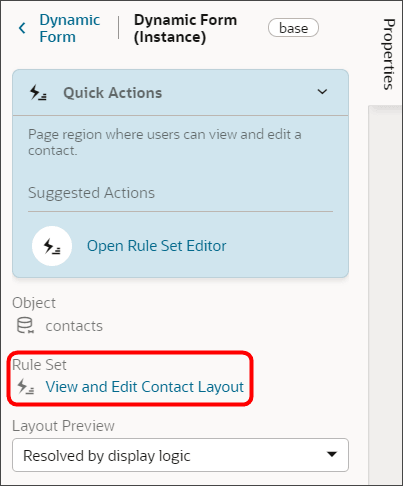
-
レイアウト・リージョンには、2つのベース・レイアウトが表示されます。 リージョンの読取り専用バージョンには、ユーザーが最初に「担当者詳細」をクリックしたときに表示されるviewLayoutレイアウトが1つあります。 ユーザーが「編集」をクリックすると表示される、編集可能なリージョン・バージョン用の別の「デフォルト」レイアウトがあります。
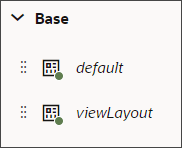
次に、「基本詳細」リージョンの読取り専用バージョンの例を示します。
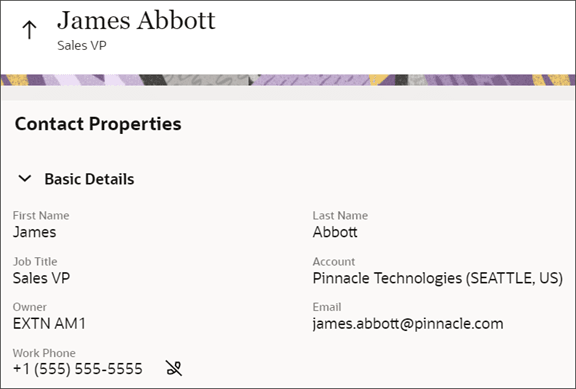
これに対して、「基本詳細」リージョンの編集可能なバージョンの例を次に示します。
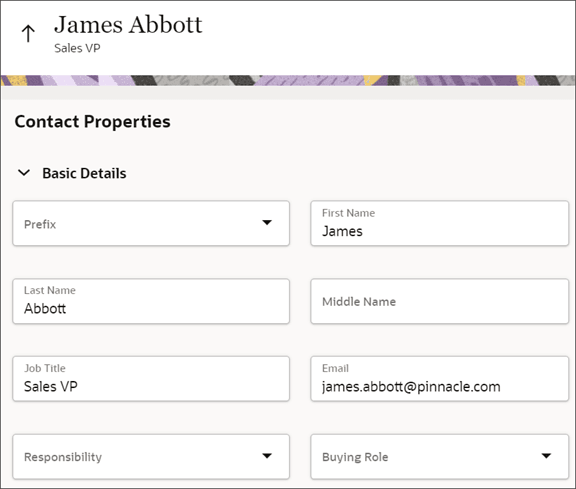
両方のレイアウトを変更する必要があります。
ノート:これらのレイアウトには、「基本詳細」リージョンに表示される「住所詳細」リージョンは含まれません。 「住所詳細」リージョンを変更するには、Oracle Cloudアプリケーションの「設定および保守」に移動し、「住所書式の管理」タスクを検索します。 下の「関連トピック」の項の「住所書式の更新」を参照してください。
-
ただし、最初に、2つのベース・レイアウトにすでに設定されている表示ロジックを確認します。 VB Studioでは、各ルールが上から下に評価されます。
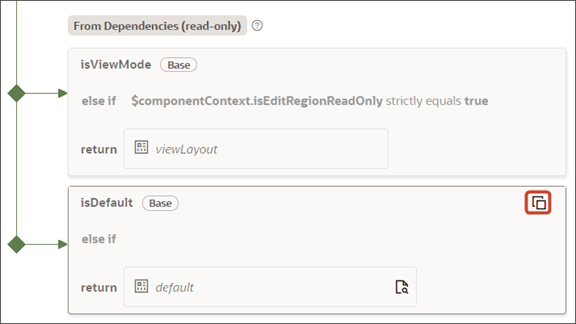
各ルールを見てみましょう。 最初のルール(
$componentContext.isEditRegionReadOnly strictly equals true)では、ページが読取り専用の場合、VB StudioにはviewLayoutレイアウトが表示されます。 それ以外の場合、VB Studioは2番目のルールに進み、「デフォルト」レイアウトを表示します。目標を記憶: 担当者の「基本詳細」リージョンに、カスタム・フィールドBirthdayを追加します。 これを行うには、ベース・レイアウトを変更できないため、2つのレイアウトを複製する必要があります。 次に、カスタム・フィールドを複製されたレイアウトに追加できます。ただし、レイアウトを複製するのではなく、ルールを複製して、レイアウトとともにルールがコピーされるようにします。 この方法を使用すると、重複したレイアウトでルールを再作成する必要がなくなるため、より効率的です。ルールを複製するには、ルールにマウス・ポインタを重ねると表示される「ルールの複製」アイコンをクリックします。
-
「ルールの複製」ダイアログで、デフォルトのルール名を受け入れるか、新しい名前を入力します。 ここに入力する名前は、ルール名とレイアウト名の両方であるため、わかりやすいレイアウト名を入力します。 また、「レイアウトのコピーも作成」チェック・ボックスが選択されていることを確認します。
2つのベース・レイアウトを返す2つのルールに対してこれを実行します。
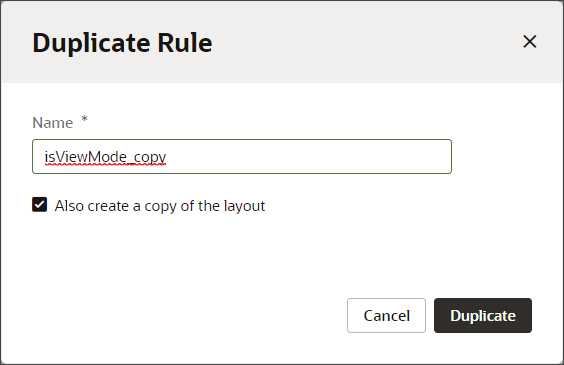
-
両方のルールを複製すると、2つの新しいカスタム・レイアウトを返す新しいルールが2つ表示されます。 2つのルールの順序が正しい順序で、デフォルト・ルールの前に表示専用ルールがリストされていることを確認してください。 各レイアウトにカスタムの「誕生日」フィールドを追加する準備ができました。 開くアイコンをクリックして、各レイアウトを編集します。
ルール自体でOpen(オープン)アイコンをクリックできます:
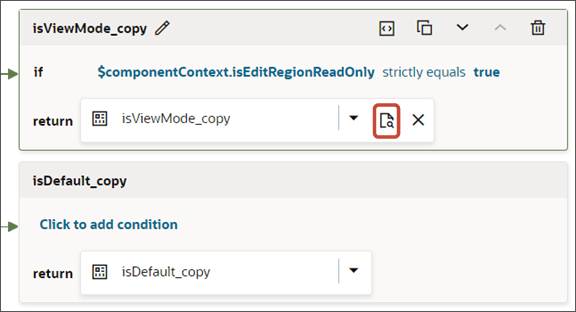
または、ルールの左側にある各レイアウト名の横に表示される開くアイコンをクリックします。
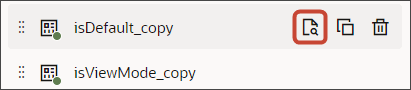
-
レイアウトごとに、フィールドのリストをスクロールしてカスタム・フィールドを見つけます。
ヒント:カスタム・フィールドをより迅速に検索するには、「フィルタ」フィールドを使用します。 リストにカスタム・フィールドのみを表示するには、フィールド名を入力するか、
_cと入力します。カスタム・フィールドの場合、VB Studioには表示名ではなく内部API名(
name_c)が表示されます。 さらに、アカウント・オブジェクトまたはコンタクト・オブジェクトに追加するカスタム・フィールドには、エンティティ名OrganizationDEO_およびPersonDEO_がそれぞれプレフィクスとして付けられます。 -
フィールド・リストからカスタム・フィールド「誕生日」を選択します。
フィールドを選択すると、リストの右下にあるフィールドのリストに表示されます。 フィールドのハンドルを使用して、フィールドを目的の場所にドラッグします。
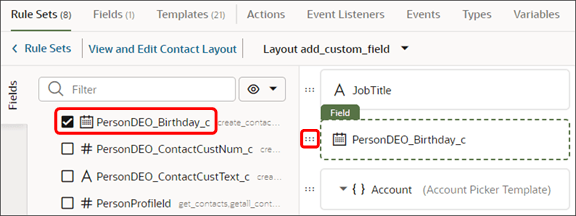
-
1つのカスタム・レイアウトに「誕生日」フィールドを追加したら、そのフィールドをもう1つのレイアウトに追加します。
メニュー・バーのレイアウト・トグルを使用して、レイアウトを迅速かつ簡単に切り替えます。
 ノート:
ノート:表示専用の「基本詳細」リージョンには、フィールドに値がある場合にのみフィールドが表示されます。 たとえば、担当者に誕生日が指定されていない場合、「誕生日」フィールドは、実行時に表示専用「基本詳細」リージョンに表示されません。 ただし、「誕生日」フィールドは、編集可能なバージョンのリージョンに常に表示されます。
グループへのフィールドの追加
ルール「セット」タブで動的フォームのレイアウトを作成する場合は、オプションでフィールドをグループ化してレイアウトにまとめて表示し、それらを1つのエンティティとして扱うことができます。 たとえば、グループを個別に追加するのではなく、複数のフィールドを1つのステップで別のレイアウトに簡単に追加できます。 この例では、職務名フィールドと生年月日フィールドをグループに追加します。-
レイアウト図で、CMDキー(macOS)またはCtrlキー(Windows)を押したまま、グループ化するフィールドを選択します。
-
プロパティ・ペインのフィールドのグループ化またはツールバーのフィールドのグループ化をクリックします。
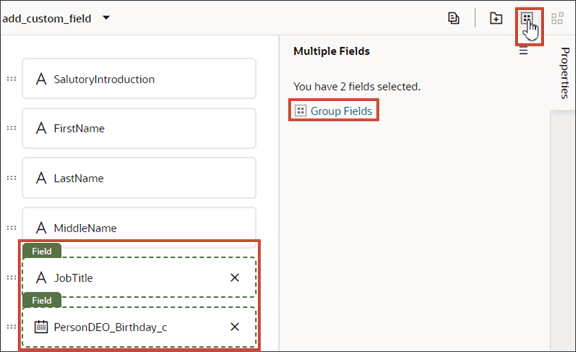
-
選択したフィールドは、レイアウト・ダイアグラムの新しいフォルダの下にグループ化されます。
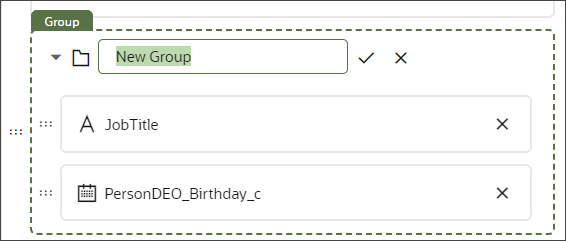
-
レイアウト図の「新規グループ」を、新しいグループのID (「個人詳細」など)に置き換えます。 チェック(保存)アイコンをクリックして、IDを保存します。
-
さらに、新しいグループの表示ラベルを入力します。
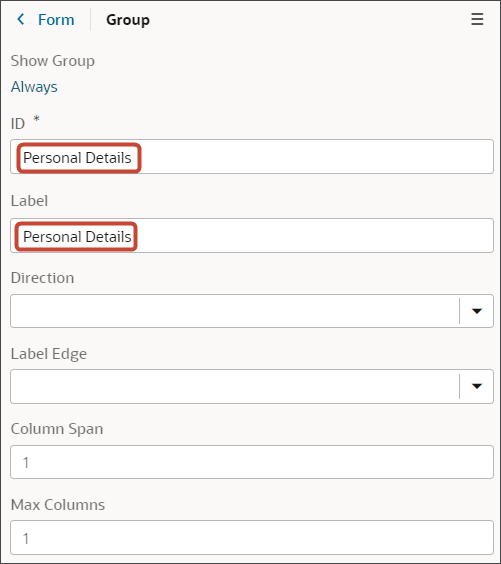
-
オプションで、プロパティ・ペインを使用してグループのプロパティを設定します。
グループの作成後も、フィールドのハンドルを使用してグループの内外にドラッグできます。 グループ解除アイコンをクリックして、グループ内のフィールドをグループ化解除することもできます。
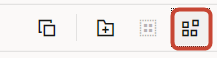
グループの詳細は、下の「関連トピック」の項の動的フォーム・レイアウトでのフィールドの追加とグループ化を参照してください。
カスタム・フィールドの表示
-
「プレビュー」ボタンをクリックして、ランタイム・テスト環境の変更を表示します。

次に、「誕生日」フィールドが「個人情報」出しの下の「ジョブ・タイトル」フィールドでグループ化される例を示します。 ただし、表示専用バージョンの「基本詳細」リージョンでは、値がない場合はフィールドが表示されないことに注意してください。 次の例では、担当者に誕生日が記録されていないため、フィールドは表示されません。
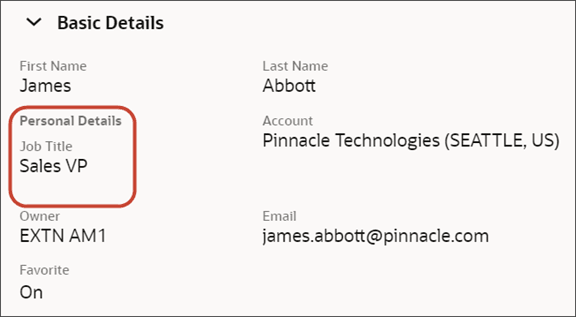
ただし、「基本詳細」リージョンの編集可能なバージョンに「誕生日」フィールドが表示されます。
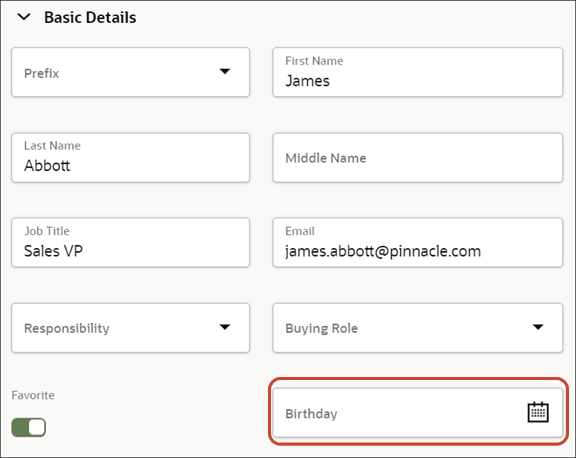
この担当者に誕生日を追加します。 レコードを保存した後、「基本詳細」リージョンの表示専用バージョンに「誕生日」フィールドが表示されるようになったことを確認します。
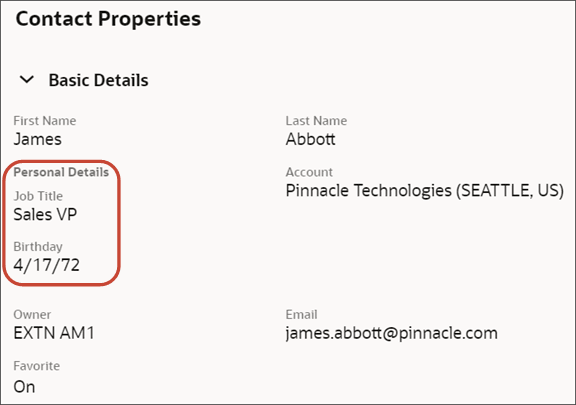
-
または、ページ・デザイナで直接変更を表示することもできます。 これを行うには、担当者タブをクリックしてページ・デザイナに戻ります。
-
ライブ・ボタンをクリックし、「担当者の編集」ページにナビゲートします。
-
下にスクロールしてカスタム・フィールドを表示します。